笔记本触摸板失灵怎么解决
时间:2025-07-29 14:33:31 270浏览 收藏
学习文章要努力,但是不要急!今天的这篇文章《笔记本触摸板失灵解决方法大全》将会介绍到等等知识点,如果你想深入学习文章,可以关注我!我会持续更新相关文章的,希望对大家都能有所帮助!
笔记本电脑触摸板是我们日常使用中不可或缺的工具,尤其在没有外接鼠标时,它几乎承担了所有操作任务。然而,不少用户在使用过程中会遇到触摸板无响应、点击无效、滑动卡顿等问题,严重影响使用体验。接下来,我们就来分享几种有效的解决办法,帮助你快速恢复触摸板功能。

解决方法一:确认触摸板未被关闭
很多笔记本都配备了快捷键来开启或关闭触摸板,例如常见的 Fn + F9,但不同品牌可能有所不同(可查看键盘上带有触控板图标的按键)。请尝试按下对应的组合键重新启用。若快捷键无效,建议进入 设置 → 设备 → 触摸板 界面,检查是否已手动关闭,确保开关处于打开状态。
解决方法二:升级或重装驱动程序
驱动程序异常是导致触摸板失灵的常见原因。虽然可以手动更新,但对多数用户而言较为繁琐。推荐使用“驱动人生”这类专业工具,自动识别硬件状态,精准定位触摸板驱动问题,并支持一键下载安装最新驱动。
1、下载并运行驱动人生,点击“立即扫描”,系统将自动检测是否存在驱动缺失或版本过旧的情况。
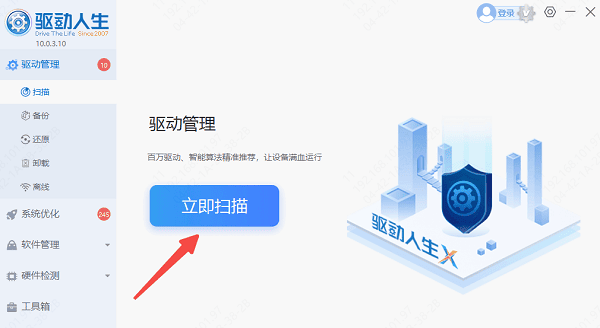
2、若检测到驱动需要更新,点击“立即修复”,软件将自动完成下载与安装流程。
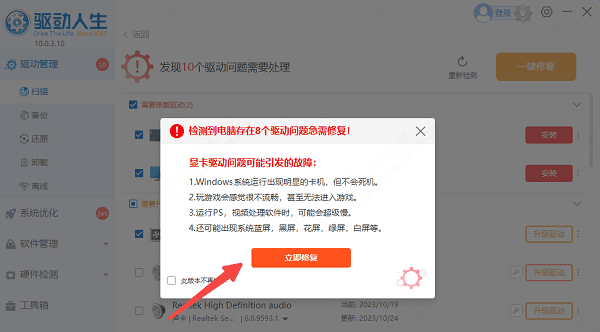
3、驱动安装完毕后,请根据提示重启电脑,确保新驱动正常加载。
解决方法三:检查BIOS设置是否禁用
有时触摸板在系统中完全无法识别,可能是BIOS层面被关闭了。此时需进入BIOS进行检查:
1、重启电脑,在品牌LOGO出现时迅速按下 F2、Del 或 F12(具体按键因品牌而异)进入BIOS界面。
2、在BIOS中找到 Advanced(高级) > Internal Pointing Device(内部指向设备) 选项。
3、如果当前状态为 Disabled(已禁用),请更改为 Enabled(已启用)。
4、按 F10 保存设置,并选择 Yes 确认退出。

解决方法四:排除硬件故障可能性
若上述操作均无效,则需考虑是否存在硬件问题:
1、连接外接鼠标测试:如果外接鼠标可以正常使用,说明主板和系统基本正常,问题可能集中在触摸板本身。
2、清洁触摸板表面:使用柔软干净的布料轻轻擦拭,去除可能影响感应的灰尘或液体残留。
3、寻求专业维修服务:若仍无法解决,建议联系官方售后或专业技术人员进行进一步检测与维修。
以上就是本文的全部内容了,是否有顺利帮助你解决问题?若是能给你带来学习上的帮助,请大家多多支持golang学习网!更多关于文章的相关知识,也可关注golang学习网公众号。
-
501 收藏
-
501 收藏
-
501 收藏
-
501 收藏
-
501 收藏
-
162 收藏
-
463 收藏
-
258 收藏
-
468 收藏
-
198 收藏
-
172 收藏
-
144 收藏
-
417 收藏
-
492 收藏
-
142 收藏
-
441 收藏
-
184 收藏
-

- 前端进阶之JavaScript设计模式
- 设计模式是开发人员在软件开发过程中面临一般问题时的解决方案,代表了最佳的实践。本课程的主打内容包括JS常见设计模式以及具体应用场景,打造一站式知识长龙服务,适合有JS基础的同学学习。
- 立即学习 543次学习
-

- GO语言核心编程课程
- 本课程采用真实案例,全面具体可落地,从理论到实践,一步一步将GO核心编程技术、编程思想、底层实现融会贯通,使学习者贴近时代脉搏,做IT互联网时代的弄潮儿。
- 立即学习 516次学习
-

- 简单聊聊mysql8与网络通信
- 如有问题加微信:Le-studyg;在课程中,我们将首先介绍MySQL8的新特性,包括性能优化、安全增强、新数据类型等,帮助学生快速熟悉MySQL8的最新功能。接着,我们将深入解析MySQL的网络通信机制,包括协议、连接管理、数据传输等,让
- 立即学习 500次学习
-

- JavaScript正则表达式基础与实战
- 在任何一门编程语言中,正则表达式,都是一项重要的知识,它提供了高效的字符串匹配与捕获机制,可以极大的简化程序设计。
- 立即学习 487次学习
-

- 从零制作响应式网站—Grid布局
- 本系列教程将展示从零制作一个假想的网络科技公司官网,分为导航,轮播,关于我们,成功案例,服务流程,团队介绍,数据部分,公司动态,底部信息等内容区块。网站整体采用CSSGrid布局,支持响应式,有流畅过渡和展现动画。
- 立即学习 485次学习
